كل من ويندوز 10 ، بلاي ستايشن 4 ، و Xbox One لديهم طرق مدمجة ضمنهم لـ تسجيل فيديو أثناء اللعب و نشر التسجيلات على الإنترنت . وحالياً أجهزة الأندرويد ، الأيفون ، والأيباد سيحصلون على طرق متكاملة من أجل أخذ لقطات فيديو أثناء اللعب بالألعاب ونشرها على اليوتيوب أو غيرها .
هذه الحلول أيضاً ستسمح لك أن تسجل صوتك من خلال المايكروفون و في حالة استخدام الأندرويد ستسمح لك بالتقاط صورة وجهك من الكاميرا الأمامية .

تسجيل فيديو أثناء اللعب
الأندرويد
أصبح الآن بفضل التحديث لتطبيق Google Play Games على الأندرويد من الممكن أن تقوم بـ تسجيل فيديو أثناء اللعب بالألعاب وهي متاحة حالياً من قبل جوجل في الولايات المتحدة فقط .
لاستخدام هذه الميزة ، افتح تطبيق “Google Play Games” على جهازك الأندرويد وتستطيع الحصول عليه من متجر جوجل في حال لم يكن لديك ، بعد تشغيل التطبيق اختر “My Games” أو “ألعابي” في القائمة واضغط على تبويبة “مثبتة” أو “Installed” لترى الألعاب التي قمت بتثبيتها على هاتفك .
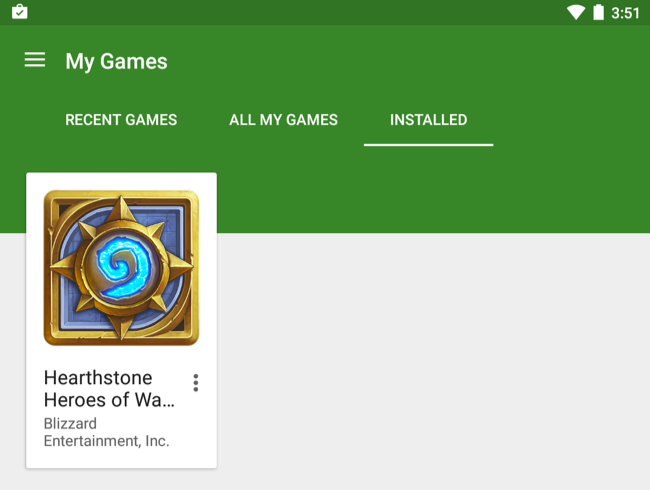
اختر اللعبة التي تريد تسحيلها واضغط على زر التسجيل الأحمر بجانب زر التشغيل الأخضر ، وإذا لم تر الزر بعد فمن المحتمل أنّ جوجل لم تتح بعد هذه الميزة ضمن منطقتك .
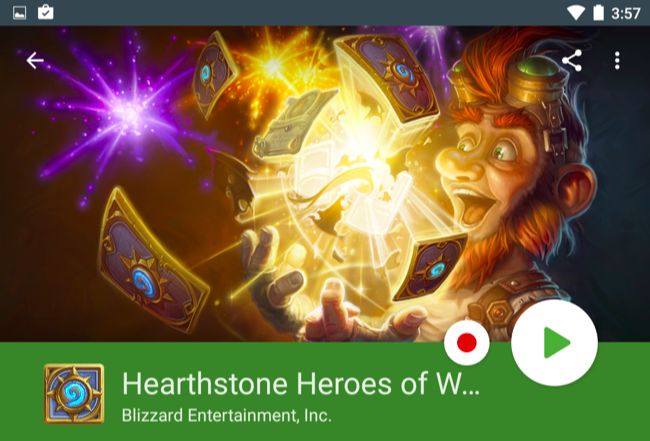
ستكون قادراً على اختيار إمّا أن تريد تسجيل فيديو للّعبة بدقة 720p HD أو بدقة 480p SD ، والفيديو الذي يتم تسجيله سيخزن في مجلد “Screencasts” على جهازك وستراه أيضاً ضمن معرض الصور لديك .
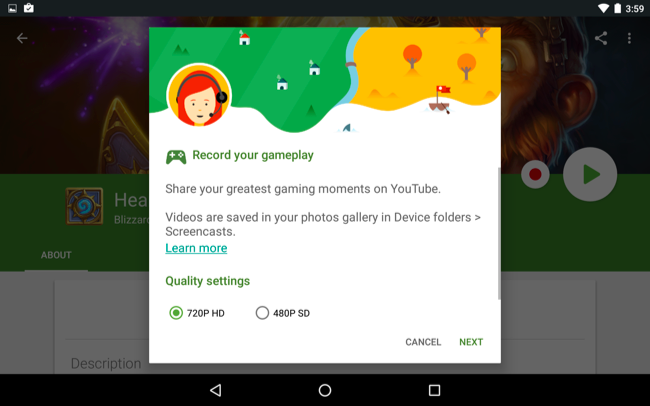
بعد تشغيل اللعبة سترى وجهك الذي سيظهر عن طريق الكاميرا الأمامية في الزاوية السفلى اليسارية من شاشتك معها ثلاثة أزرار حولها . اضغط على وجهك واسحبه لتغير المكان الذي تريد أن يظهر فيه ، والأزرار التي تأتي حوله تمكنك من تفعيل أو إلغاء المايكروفون و الكاميرا الخلفية . في حين أنّ زر التسجيل الأحمر يسمح لك أن تبدأ أو توقف التسجيل . وعندما تبدأ التسجيل كل شيء على الشاشة سيظهر ضمن التسجيل بما في ذلك التنبيهات أيضاً .
ولإخفاء الأزرار اضغط على صورة وجهك مرة واحدة ، في حين لإغلاق ميزة التسجيل اضغط مطولاً على صورة وجهك واسحبها إلى الدائرة التي في المركز السفلي لشاشتك والتي لها شكل حرف “X” واترك صورة وجهك هناك .
متى ما انتهيت من التسجيل يمكنك أن تقوم برفع أو مشاركة التسجيل الذي سجلته كما تريد مع الآخرين .
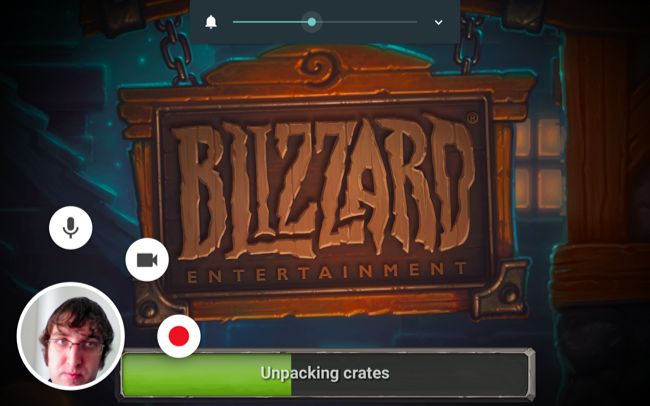
في المستقبل ستسمح جوجل أيضاً لمطوري الألعاب أن يضمّنوا هذه الميزة ضمن ألعابهم بحيث لن تحتاج أن تذهب لتطبيق “Google Play Games” لتبدأ التسجيل .
الأيفون والأيباد
تتخذ أبل طريقة مغايرة عما في الأندرويد ، حيث يتضمن نظام iOS 9 منصة جديدة تسمى “ReplayKit” والتي تسمح لمطوري الألعاب أن يضمّنوا ميزات التسجيل ضمن تطبيقاتهم . ومع ذلك أنت لا تستطيع أن تشغل هذه الميزة وتبدأ في تسجيل فيديو لأي لعبة تريد بل تحتاج أن تكون هذه الميزة مدمجة ضمن التطبيق من المطور ذاته .
وفي أي لعبة تدعم هذه الميزة يمكنك أن تضغط على زر “Record” أي “تسجيل” و ستكون قادراً على اختيار بين أن تقوم بتسجيل الشاشة فقط أو تريد بالإضافة لتسجيل الشاشة أن تسجل صوتك من المايكروفون. وبحسب كل لعبة سيبدو زر التسجيل هذا مختلفاً وفي أماكن مختلفة .
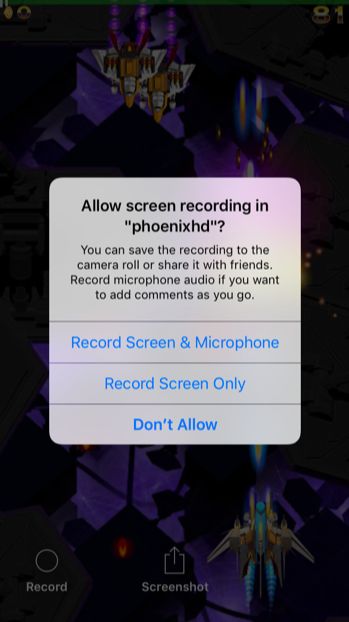
إذا أردت أن تسجل لعبة لا توفر ميزة التسجيل ضمنها يمكنك أن تقوم بذلك ، بفرض أنّ لديك جهاز ماك قم بوصل الأيفون أو الأيباد خاصتك بحاسوبك الماك باستخدام وصلة الUSB وستكون قادراً على تسجيل الشاشة في هاتفك بما فيها حتى أثناء لعب الألعاب طالما أنّه متصل بالحاسوب . وهذا الأمر يحتاج برنامج “QuickTime” على حاسوب الماك بنظام حديث OS X 10.10 الذي يسمى “Yosemite” .
بالتأكيد هذا يتطلب جهد أكبر لكنه الحل الوحيد للألعاب التي لا تدعم منصة ReplayKit .
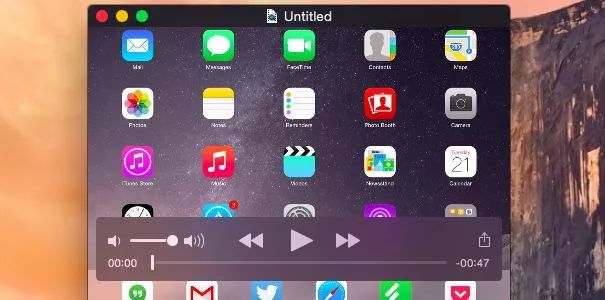
ولا واحد من الحلول السابقة تسمح لك أثناء لعبك بالعرض المباشر بعد على Twitch.tv ، YouTube Gaming ، وغيرها من الخدمات المشابهة . رغم أنّ هذه الميزات السابقة ظهرت مؤخراً على أجهزة الموبايل فربما في المستقبل قد تضاف خيارات البث المباشر إليها .
كانت هذه مقالتنا: تسجيل فيديو أثناء اللعب | كيف تصور الألعاب على هاتفك الأندرويد ، الأيفون و الأيباد ؟
إقرأ في عربي تك أيضاً: ألعاب ورق | أفضل 10 ألعاب ورق للأندرويد مجانية للتحميل





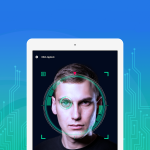


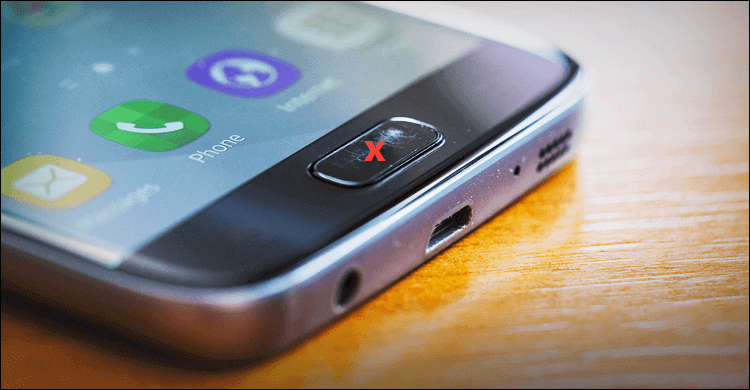
أكتب تعليقك ورأيك